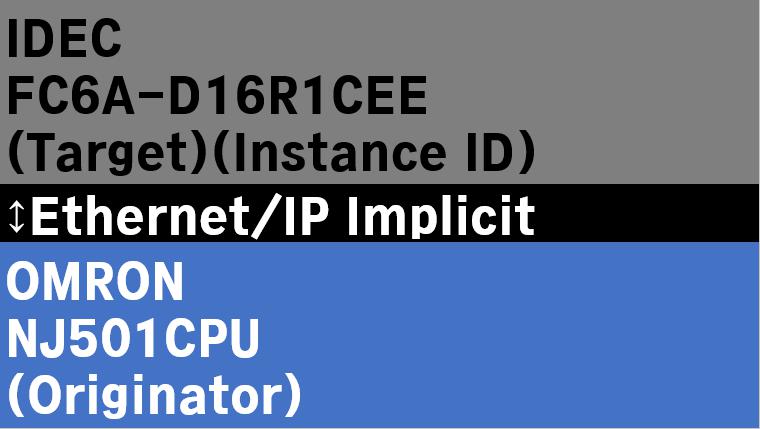パソコンからEthernet/IPのImplicit及びExplicit通信を実行可能なソフトウェア「Ethernet/IP Explorer」を使用し、IDEC FC6A-D16R1CEE にInstance IDと紐づけたデバイス値をEthernet/IP(Implicit)で読み書きします。
「Ethernet/IP Explorer」は下記よりダウンロードしインストールします。
https://sourceforge.net/projects/enipexplorer/
1 構成
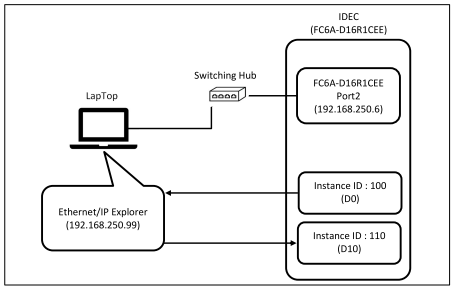
2 IDEC側の設定
“設定”タブでEthernetポートのIPアドレスの設定、Ethernet/IPの有効化し、Ethernet/IPアダプター設定でインスタンスIDとデータサイズの設定を行います。
WindLDRを起動し、機種をFC6A-D16R1CEEに設定します。
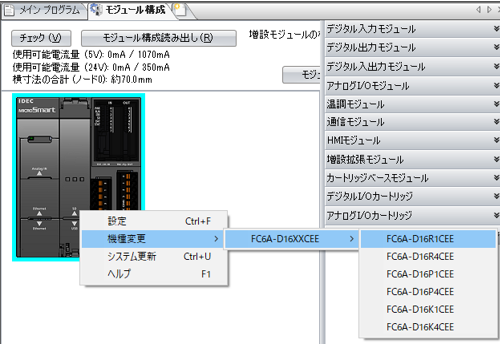
モジュール構成のCPUユニットをダブルクリックして設定を開き、以下のように「イーサネットポート2」のIPアドレスを入力し、「Ethernet/IPを使用する」のチェックを入れて「設定」を開きます。
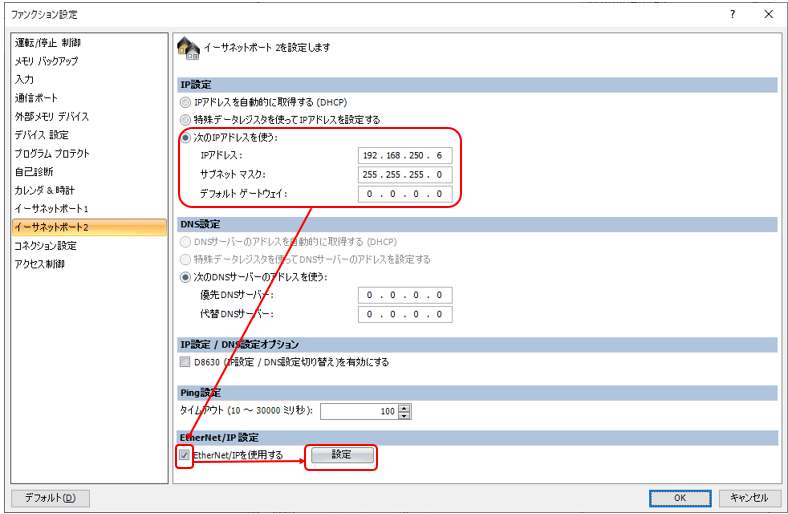
「EtherNet/IP通信許可を自動的にONする」のチェックを入れます。
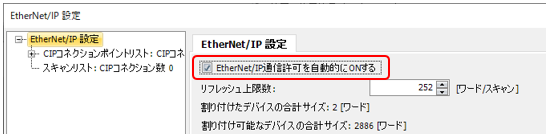
「CIPコネクションポイントリスト」に以下のようにターゲット(IDEC)からオリジネータ(パソコン)にデータを送信するCIPコネクションポイントを追加します。
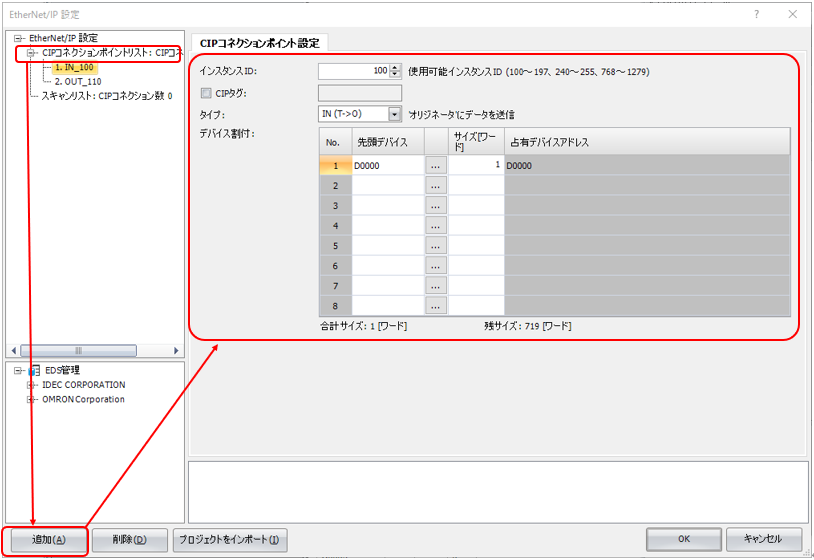
同様に、オリジネータ(パソコン)からターゲット(IDEC)にデータを送信するCIPコネクションポイントを設定します。
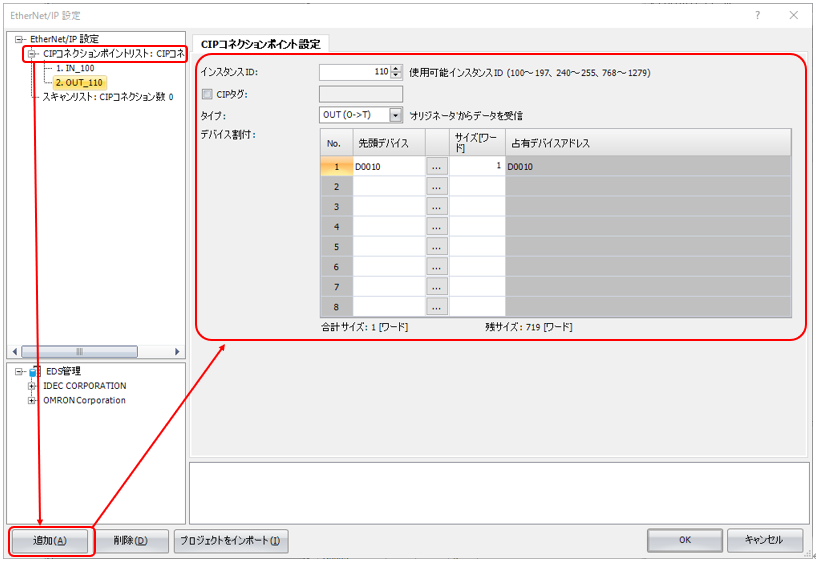
「ダウンロード」を選択します。
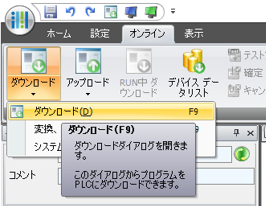
「OK」を選択します。
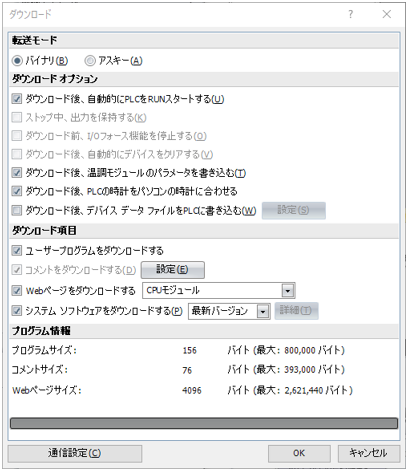
CPUユニットの機能スイッチを「1」にしてRUNします。
3 Ethernet/IP Explorerの設定
Ethernet/IP Explorerを起動し、「Open Interface」を選択します。
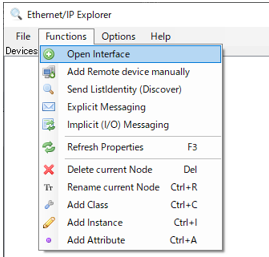
「IP Address」の一覧からIDECと接続するためのパソコンのIPアドレスを選択します。
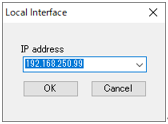
以下のようにIDECの情報が自動的に追加されます。
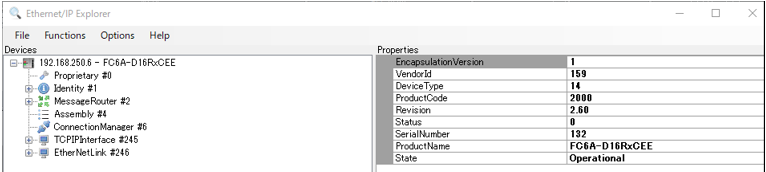
「Assembly #4」を右クリックして「Add Instance」を選択します。
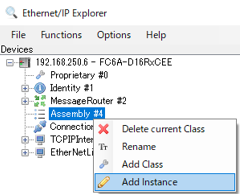
「Instance ID」にIDECで設定したものと同じ「100」を入力し「OK」します。
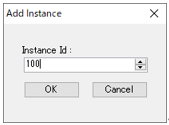
同様に「110」を入力し「OK」します。
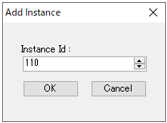
「Functions」の「Implicit (I/O) Messaging」を選択します。
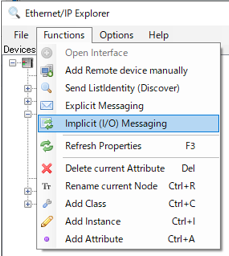
以下のように、「Instance ID:100」を「Input(T->O)」に、「Instance ID:110」を「Output(O->T)」にドラッグアンドドロップします。
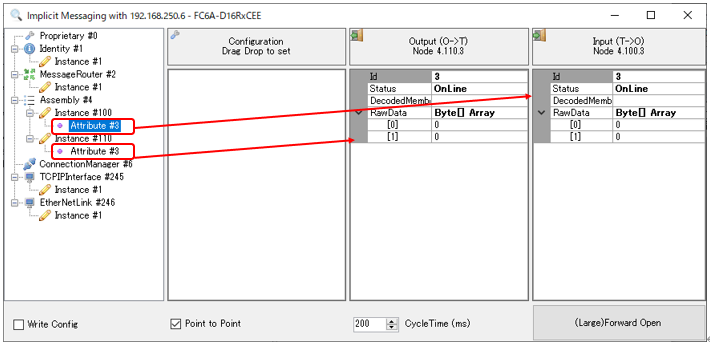
4 動作確認
Ethernet/IP Explorerで、「CycleTime」にRPIに相当する通信周期を設定して「(Large)Forward Open」を選択します。
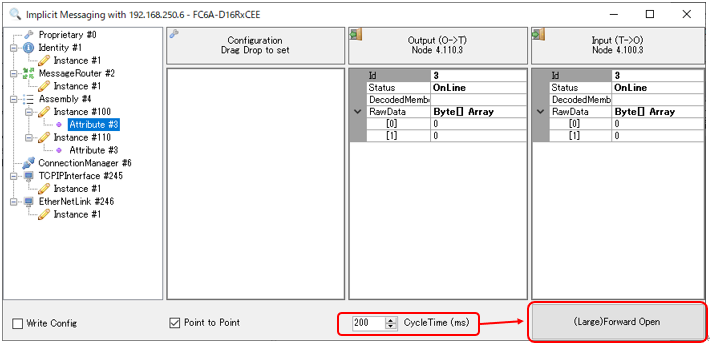
IDEC側で「Instance ID:100」に割り付けたデバイス“D0”に10進数“99”を書き込むと、Ethernet/IP Explorer側のInputに“99”が反映されます。
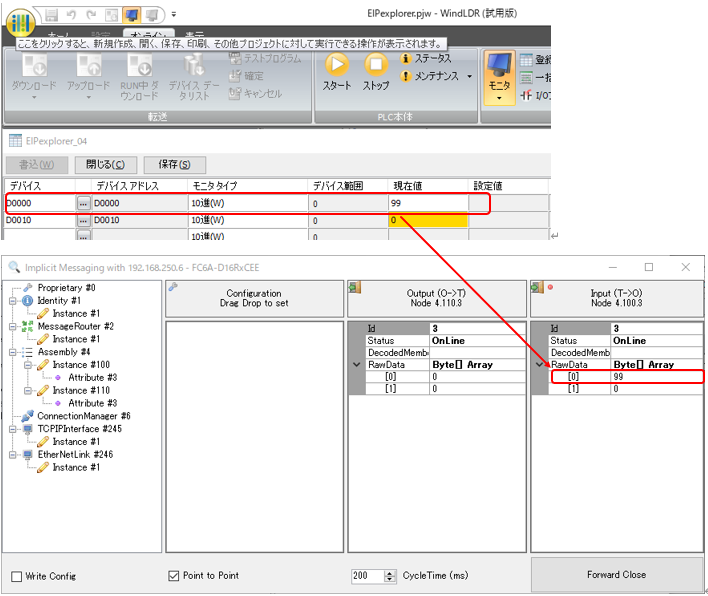
Ethernet/IP Explorer側でOutputに10進数“123”を書き込むと、IDEC側で「Instance ID:110」に割り付けたデバイス“D10”に“123”が反映されます。
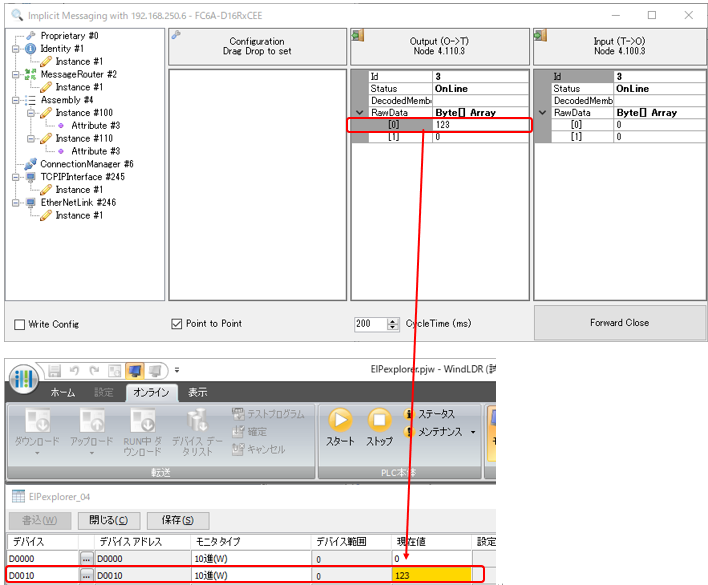
5 参考文献
IDEC:FC6A形 MICROSmart 通信マニュアル(日本語)
Ethernet/IP Explorer:https://sourceforge.net/projects/enipexplorer/
以上。